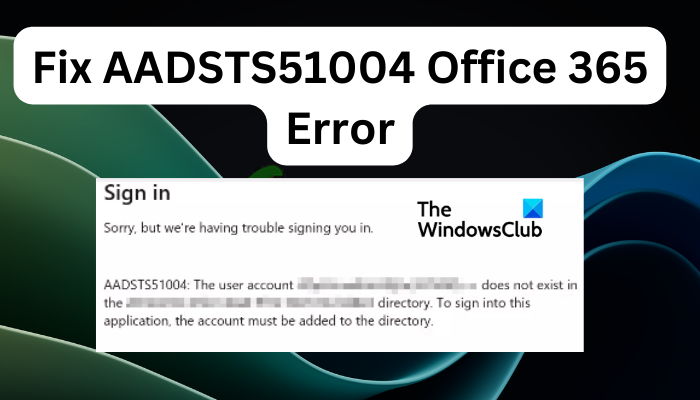In diesem Artikel erfahren Sie, wie Sie das Problem beheben können Office 365-Fehler AADSTS51004: Das Benutzerkonto ist im Verzeichnis nicht vorhanden. Der Fehler tritt auf, wenn ein Benutzer versucht, sich bei Office 365, cloudbasierten Unternehmensanwendungen oder einem beliebigen Office 365-Desktopprogramm anzumelden. Der Fehler erscheint beim ersten Versuch, aber wenn Sie die Seite aktualisieren, erhalten Sie einen detaillierten Fehlerbericht. Der zweite Bericht verfügt über eine Option zum Kopieren und Einfügen. Sie können es zur Bearbeitung an den Administrator senden.
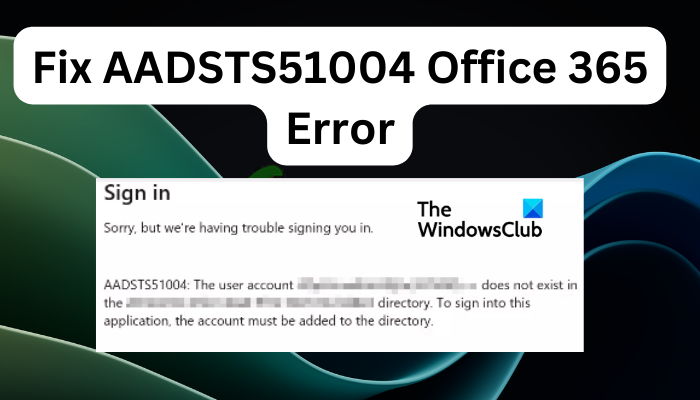
Der Office 365-Fehler AADSTS51004 zeigt, dass der Benutzer die richtigen Anmeldeinformationen für die Anmeldung verwendet hat und sich erfolgreich authentifizieren konnte. Unter anderem kann es jedoch sein, dass der Benutzer gelöscht wurde oder das Konto noch nicht synchronisiert wurde. Die Fehlermeldung sieht so aus:
AADSTS51004: Das Benutzerkonto ist im Verzeichnis nicht vorhanden. Um sich bei dieser Anwendung anzumelden, muss das Konto dem Verzeichnis hinzugefügt werden.
Was ist der AADSTS51004-Fehler?
AADSTS51004 ist ein Fehlermeldungscode, der auftritt, wenn ein Benutzerkonto in einem bestimmten Verzeichnis, z. B. Microsoft Azure Active Directory (AD), nicht vorhanden ist. Um auf die Anwendung zugreifen zu können, muss das Benutzerkonto als Gast oder als unabhängige Domäne zum AD hinzugefügt werden. Der Fehler wird ausgelöst, wenn dem Benutzerkonto in Office 365-Apps die ImmutableID fehlt.
Was verursacht den Office 365-Fehler AADSTS51004?
Es gibt mehrere Gründe, warum Sie den Fehler AADSTS51004 erhalten. die Liste unten dieser Ursachen;
- Falscher Kontotyp. Wenn ein Benutzer versucht, sich mit seinen persönlichen Konten in Multitenant-Konten anzumelden, wird ihm die Fehlermeldung angezeigt.
- Der Gastbenutzer wurde nicht eingeladen. Ein Benutzer erhält möglicherweise die Fehlermeldung, wenn er versucht, auf ein Konto zuzugreifen, zu dem er nicht vom Administrator eingeladen wurde.
- Der Administrator hat das Konto gelöscht. Möglicherweise hat der Administrator ein Konto aus dem Verzeichnis entfernt. Wenn ein Benutzer versucht, ein solches Konto neu zu erstellen, wird ihm die Fehlermeldung AADSTS51004 angezeigt.
Behebung des Office 365-Fehlers AADSTS51004
Wenn Sie eine Fehlermeldung erhalten AADSTS51004, Das Benutzerkonto ist im Verzeichnis nicht vorhanden Versuchen Sie in allen Microsoft 365-Anwendungen die folgenden Lösungen:
- Benutzerkonto entfernen und erneut hinzufügen
- Fügen Sie den Benutzer als Gast hinzu
- Verwenden Sie die richtigen Kontoanmeldeinformationen
Schauen wir uns diese beiden Lösungen einzeln im Detail an.
1]Benutzerkonto entfernen und erneut hinzufügen
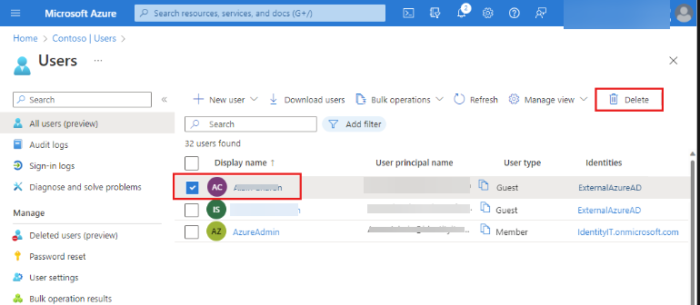
Der Fehler AADSTS51004 kann auftreten, weil die Benutzerkonten in der AD- oder Office 365-App nicht ordnungsgemäß synchronisiert wurden. Die Lösung hierfür besteht darin, das Benutzerkonto auf dem AD Connect-Server zu entfernen und es erneut hinzuzufügen, um es erneut zu synchronisieren. Führen Sie die folgenden Schritte aus:
- Gehe zum Azure Admin Centerklicke auf Einstellungenund dann die Domänen Seite.
- Wählen Sie das Domänenkonto aus, das Sie ändern möchten, und klicken Sie auf der linken Seite auf Löschen.
- Befolgen Sie anschließend die Anweisungen und Anweisungen, um mit dem Vorgang fortzufahren. Klicken Sie abschließend Schließen um den Vorgang abzuschließen.
NOTIZ: Um den obigen Schritt auszuführen, müssen Sie über Administratorrechte verfügen, um solche Änderungen in AD vornehmen zu können.
Gehen Sie für die Office 365-App zur Anmeldeseite, melden Sie sich ab und dann erneut an, damit die Synchronisierung neu gestartet werden kann.
Verwandt: Office-Fehler CAA50021, Anzahl der Wiederholungsversuche übertrifft die Erwartungen
2]Fügen Sie den Benutzer als Gast hinzu
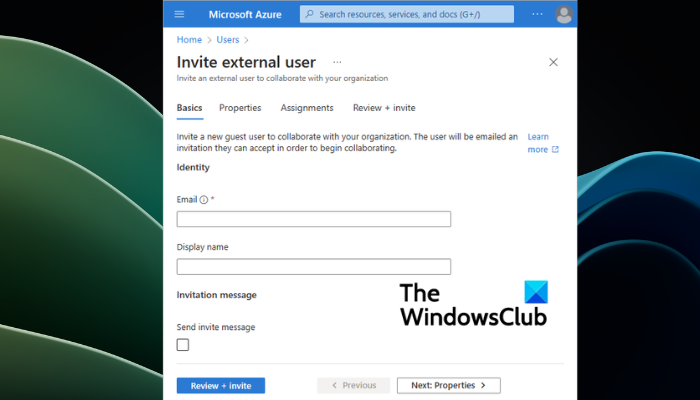
Laut Fehler ist das Konto nicht im MS-Kontoverzeichnis vorhanden. Office 365-Apps verwenden möglicherweise die falschen Mandantendaten für die Anmeldung. Um dieses Problem zu beheben, fügen Sie den Benutzer als Gast hinzu, wenn Sie über Administratorrechte verfügen. Folgen Sie den unteren Schritten ;
- Gehe zum Azure-Portal und melden Sie sich an Benutzeradministrator Rolle. Sie können auch ein Konto mit der Berechtigung verwenden, Gäste in das Verzeichnis einzuladen.
- Suchen und auswählen Azure Active Directory und klicken Benutzer. Wählen Sie im neuen Menü aus Externen Benutzer einladen.
Mit der oben genannten Methode können Sie den Gast mithilfe der E-Mail-Adresse zu Ihrem Mieter hinzufügen. Wenn Sie jedoch einen Gastbenutzer mit einem Domänenkonto erstellen möchten, gehen Sie zu Benutzeradministrator > Azure Active Directory > Benutzer > Neuen Benutzer erstellen. Stellen Sie sicher, dass Sie zu wechseln Gast unter dem Benutzertyp.
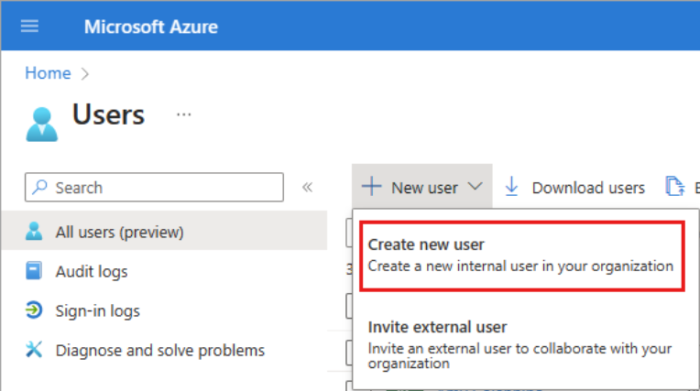
TIPP: Verwenden Sie die E-Mail-Adresse des Gastes, den Sie einladen möchten, wählen Sie den bevorzugten Anzeigebenutzernamen aus und Sie können dem Benutzer auch eine benutzerdefinierte Nachricht hinzufügen. Wenn Sie möchten, können Sie bei Bedarf einen anderen Empfänger auf CC setzen. Klicken Sie abschließend auf Bewerten + einladen drücken und auswählen Weiter: Eigenschaften. Befolgen Sie die Anweisungen auf dem Bildschirm, um weitere Details hinzuzufügen, die Ihnen gefallen könnten.
3]Verwenden Sie die richtigen Kontoanmeldeinformationen
Wenn ein Benutzer versucht, sich mit einem persönlichen Konto oder einem anderen Konto als dem vom jeweiligen Administrator erstellten Konto anzumelden, erhält er beim Zugriff auf eine Office 365-App den Fehler AADSTS51004. Um dieses Problem zu beheben, verwenden Sie nur die Kontoanmeldeinformationen, die zum Erstellen des Gast- oder Benutzerkontos verwendet wurden. Wenn Sie sich nicht sicher sind, wenden Sie sich an Ihren Administrator oder die Person, die Sie zum Active Directory eingeladen hat.
Wir hoffen, dass Sie nun erfolgreich auf Ihre Apps zugreifen können.
Lesen Sie weiter: Beheben Sie den Microsoft Office-Fehler 0x80041015.
Warum wird angezeigt, dass mein Microsoft-Konto nicht existiert?
Wenn Sie eine Fehlermeldung erhalten, dass das Microsoft-Konto nicht existiert, bedeutet das, dass Sie sich mit Alias bei Ihrem Konto angemeldet haben. Manchmal verwenden Sie möglicherweise ein neues Konto, wodurch das ursprüngliche Konto zu einem Alias wird. Wenn Sie versuchen, sich mit dem ursprünglichen Konto anzumelden, meldet Microsoft, dass das Konto nicht existiert.